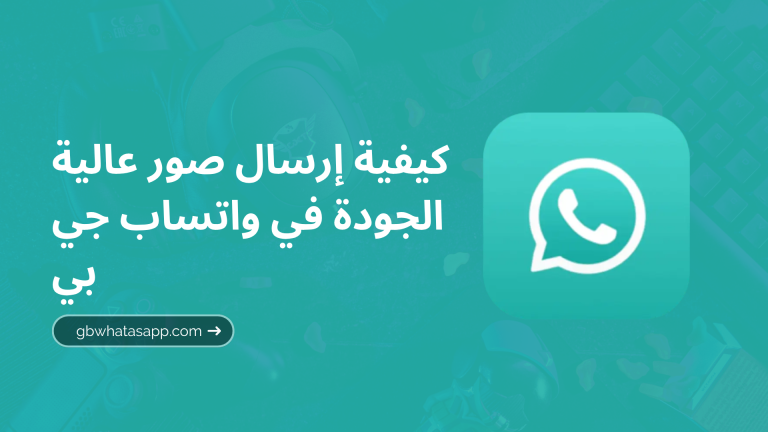GBWhatsApp هو إصدار شائع من WhatsApp يمنحك العديد من الميزات الإضافية. أحد أكثر الأشياء الممتعة فيه هو أنه يمكنك تغيير الخطوط والأيقونات لجعل تطبيقك يبدو فريدًا. ستعلمك هذه المقالة كل شيء عن تخصيص الخطوط والأيقونات في GBWhatsApp. الأمر سهل، ولا تحتاج إلى أي مهارات تقنية للقيام بذلك.
ما هي الخطوط والأيقونات في GBWhatsApp؟
الخطوط هي نمط النص الذي تراه في محادثاتك. ويشمل شكل وحجم الحروف. الرموز هي الصور الصغيرة مثل شعار WhatsApp أو الأزرار (الاتصال، الفيديو، الرد، وما إلى ذلك). يتيح لك GBWhatsApp تغيير كليهما، على عكس WhatsApp الرسمي.
لماذا تغيير الخطوط والأيقونات في GBWhatsApp؟
يحب الأشخاص تخصيص تطبيقاتهم لتتناسب مع أسلوبهم. البعض يريد خطوط رائعة المظهر من أجل المتعة. يريد الآخرون أيقونات لطيفة لجعل تطبيقهم يبدو مختلفًا. التخصيص يساعدك على:
- اجعل تطبيقك أكثر جاذبية
- أعطها نظرة جديدة
- أبهر أصدقاءك بأسلوبك الجديد
- اجعل قراءة الدردشات أسهل باستخدام الخطوط الواضحة

كيفية الوصول إلى إعدادات الخط والأيقونات في GBWhatsApp
قبل تغيير أي شيء، عليك أن تعرف مكان الإعدادات. اتبع الخطوات التالية:
افتح جي بي واتساب
قم بتشغيل تطبيق GBWhatsApp على هاتفك وتأكد من تحديثه إلى أحدث إصدار للحصول على أفضل أداء.
اضغط على النقاط الثلاث
في الزاوية العلوية اليمنى من شاشتك، انقر فوق النقاط الرأسية الثلاث لفتح خيارات القائمة الرئيسية في GBWhatsApp.
حدد “إعدادات جيجابايت”.
من القائمة المنسدلة، اختر “إعدادات جيجابايت”. يتيح لك هذا القسم الوصول إلى جميع الميزات المتقدمة وإعدادات الخصوصية والتخصيص.
كيفية تغيير الخطوط في GBWhatsApp
تغيير الخطوط أمر بسيط. إليك كيفية القيام بذلك:
- انتقل إلى إعدادات جيجابايت.
اضغط على “عالمي” في قائمة الإعدادات. - اضغط على “الأنماط (الشكل والمظهر).”
ستجد قائمة بأنماط الخطوط المختلفة. - اختر الخط المفضل لديك.
اضغط على اسم الخط الذي تريده. سيقوم التطبيق بتطبيق الخط الجديد على الفور.
يمكنك اختبار العديد من الخطوط واستخدام الخط الذي يناسبك. بعض الخطوط غامقة، وبعضها مجعد، وبعضها بسيط.
كيفية تغيير أيقونة التطبيق في GBWhatsApp
يمكنك أيضًا تغيير أيقونة التطبيق التي تظهر على شاشتك الرئيسية. وإليك الطريقة:
- انتقل إلى إعدادات جيجابايت.
ثم قم بالتمرير لأسفل وانقر على “الشاشة الرئيسية”. - اضغط على “تغيير أيقونة التطبيق”.
سترى العديد من أنماط الأيقونات مثل الأزرق والوردي والأحمر والداكن والمزيد. - حدد وتطبيق.
اضغط على الذي يعجبك، وسوف يتغير على الفور.
الآن سيبدو رمز GBWhatsApp مختلفًا على شاشة هاتفك. إنه أمر رائع إذا كنت تريد مطابقة مظهر هاتفك أو لونه.
كيفية تغيير أيقونات الإشعارات في GBWhatsApp
حتى أيقونة الإشعارات التي تظهر في الشريط العلوي بهاتفك يمكن تغييرها.
- انتقل إلى إعدادات جيجابايت.
افتح التطبيق واضغط على القائمة للانتقال إلى إعدادات GB. - اضغط على “إعدادات الإشعارات”.
ثم حدد “رمز الإشعارات”. - اختر من القائمة.
سيكون هناك أنماط مختلفة من الرموز. اختر واحدة ثم اضغط على تطبيق.
الآن في كل مرة يرسل لك شخص ما رسالة، سيظهر الرمز الجديد بدلاً من الرمز العادي.
نصائح لجعل GBWhatsApp الخاص بك يبدو أكثر أناقة
فيما يلي بعض النصائح لجعل تطبيقك يبدو رائعًا:
- اختر ألوان الخط والأيقونات المتطابقة
- استخدم الخطوط الداكنة للموضوعات الفاتحة
- اختر خطوطًا نظيفة لسهولة القراءة
- لا تغير الخطوط كثيرًا (بعضها يصعب قراءته)
- جرّب أيقونات على شكل رسوم متحركة إذا كنت تريد مظهرًا ممتعًا
هل يمكنك تنزيل المزيد من الخطوط والأيقونات؟
نعم! يمكنك تنزيل المزيد من الأنماط إذا كانت الخيارات المضمنة غير كافية.
كيفية التنزيل:
- انتقل إلى Google وابحث عن “حزم خطوط GBWhatsApp”
- قم بتنزيل ملف الخط أو الرمز
- انتقل إلى إعدادات GB > الأنماط > استيراد
- حدد الملف الذي تم تنزيله وتطبيقه
تأكد من أن الملف آمن ومن موقع ويب موثوق به. لا تقم مطلقًا بالتنزيل من مصادر غير معروفة.
المشاكل الشائعة والإصلاحات السهلة
في بعض الأحيان، قد لا يتم تطبيق التغييرات، أو أن التطبيق يتصرف بشكل غريب. فيما يلي بعض الإصلاحات:
- الخط لا يتغير؟ أعد تشغيل التطبيق أو هاتفك
- الرمز لا يتم تحديثه؟ مسح ذاكرة التخزين المؤقت من إعدادات الهاتف
- تعطل التطبيق بعد التغيير؟ قم بالتبديل مرة أخرى إلى الخط/الرمز الافتراضي
- لا أستطيع رؤية أنماط جديدة؟ قم بتحديث GBWhatsApp الخاص بك إلى الإصدار الأحدث
كيفية إعادة ضبط الخطوط والأيقونات إلى الوضع الافتراضي
- افتح جي بي واتساب
قم بتشغيل تطبيق GBWhatsApp على هاتفك. - انتقل إلى إعدادات جيجابايت
اضغط على النقاط الثلاث في الزاوية العلوية اليمنى وحدد “إعدادات جيجابايت”. - حدد الخيار العالمي
في قائمة إعدادات GB، اضغط على “عالمي”. - اضغط على الأنماط (الشكل والمظهر)
ستجد هنا خيارات تخصيص الخط والأيقونات. - اختر الخط والأيقونات الافتراضية
حدد الخط الأصلي/الافتراضي ونمط الأيقونة الافتراضية من القائمة. - أعد تشغيل التطبيق
أغلق وأعد فتح GBWhatsApp لتطبيق الإعدادات الافتراضية بنجاح.
هل من الآمن تغيير الخطوط والأيقونات؟
نعم، يعد تغيير الخطوط والأيقونات في GBWhatsApp آمنًا بشكل عام إذا كنت تستخدم مصادر وموضوعات موثوقة. تجنب تنزيل الملفات غير المعروفة أو المكونات الإضافية التابعة لجهات خارجية. قم دائمًا بعمل نسخة احتياطية من محادثاتك قبل إجراء أي تغييرات لمنع فقدان البيانات أو حدوث خلل في التطبيق. قم بالتخصيص بأمان واستمتع بمظهرك الفريد.
الاستنتاج
يعد تخصيص الخطوط والأيقونات في GBWhatsApp طريقة ممتعة وبسيطة لإضفاء لمسة شخصية على تطبيقك. لا تحتاج إلى تثبيت أي شيء إضافي أو معرفة البرمجة. ما عليك سوى اتباع بعض الخطوات واجعل تطبيقك يبدو رائعًا وفريدًا. سواء كنت تريد خطًا غامقًا، أو رمز تطبيق أنيق، أو رمز إشعار مضحك، فإن GBWhatsApp يمنحك القدرة على تغيير كل شيء. استمتع باستخدام أسلوبك الجديد وفاجئ أصدقائك بمظهرك المخصص!